


ВИКТОРИНА
«В ГОСТЯХ У СКАЗКИ»
. Бедняжка я и замарашка,
К золе привыкла и печам. Мне днём бывает очень тяжко,
И я мечтаю по ночам.
Но я не плачу, я не плачу,
Я улыбаюсь и терплю.
Я верю в счастье и удачу
И всех жалею и люблю.
Мне днём бывает очень тяжко,
И я мечтаю по ночам.
Но я не плачу, я не плачу,
Я улыбаюсь и терплю.
Я верю в счастье и удачу
И всех жалею и люблю.
Он и весел, и не злобен,
Этот милый чудачок.
С ним хозяин – мальчик Роббин,
И приятель – Пятачок.
Для него прогулка – праздник,
И на мёд – особый нюх.
Этот плюшевый проказник
Медвежонок – …
В его руках от счастья ключ,
И потому он так везуч!
На голове его колпак,
Но околпачен будет враг,
Злодеям он покажет нос
И рассмешит друзей до слез!
Его повсюду узнают!
Героя нашего зовут
. Живу я всех выше,
На солнечной крыше,
Там домик хорошенький мой.
На чашечку чая
Я вас приглашаю,
Варенье несите с собой.
Бабушка внученьку очень любила,
Шапочку красную ей подарила.
Девочка имя забыла своё.
Ну, подскажите, как звали её?
. Уплетая калачи,
Едет парень на печи.
Едет прямо во дворец,
Кто же этот молодец?
Уплетая калачи,
Едет парень на печи.
Едет прямо во дворец,
Кто же этот молодец?
Многим долго неизвестный,
Стал он каждому дружком.
Всем по сказке интересной
Мальчик – луковка знаком.
Очень просто, хоть и длинно,
Он зовётся
Всех на свете он добрей,
Лечит он больных зверей.
И однажды бегемота
Вытащил он из болота.
Он известен, знаменит –
Это доктор
Долго хозяйка посуду не мыла
И наказанье за то получила.
Утварь домашняя вся разбежалась,
Лишь с тараканами баба осталась.
Горькое, горькое, горькое горе
Стало наградой неряхе
Из маминой спальни
Хромой выбегает
И мыться грязнуль всех
Водой заставляет.
Он самый известный
В стране умывальник,
Для всех остальных
Очень грозный начальник.
Мочалкам и щеткам
Он всем командир,
Бойца с детской грязью
Зовут
Сходив однажды на базар,
Она купила самовар. Друзей к себе всех пригласила,
Кормила их она, поила.
Трусливы гости оказались,
Помочь в беде ей отказались.
Но тут влетел в окно герой
И за неё он стал горой.
Закончилась свадьбой
Вся заваруха,
Невесту героя
Звать
Друзей к себе всех пригласила,
Кормила их она, поила.
Трусливы гости оказались,
Помочь в беде ей отказались.
Но тут влетел в окно герой
И за неё он стал горой.
Закончилась свадьбой
Вся заваруха,
Невесту героя
Звать
Ему надоело
Сидеть на окошке
И он покатился
В лес по дорожке.
Возле леса на опушке
Трое их живёт в избушке.
Там три стула и три кружки,
Три кровати и подушки.
Кто-то в домик к ним пришел,
Беспорядок в нём навёл.
Угадайте без подсказки,
Кто герои этой сказки?
Сидит в корзинке девочка
У мишки за спиной.
Он сам, того не ведая,
Несёт её домой.
В сказке небо синее, В сказке птицы страшные. Яблонька, укрой меня! Реченька, спаси меня!
Вор пшеницу воровал, А Иван его поймал. Вор волшебным оказался, И Иван на нем катался.
Нет ни речки, ни пруда. Где воды напиться? Очень вкусная вода В ямке от копытца.
Где воды напиться? Очень вкусная вода В ямке от копытца.
На лесной опушке Стояли две избушки. Одна из них растаяла, Одна стоит по-старому.
Ах ты, Петя-простота, Сплоховал немножко: Не послушался кота, Выглянул в окошко.
библиотека
материалов
Содержание слайдов
Номер слайда 1
Викторина по русскому языку
Игра «Знаете ли вы русские пословицы»
Номер слайда 3
Дорогой друг!Предлагаю тебе проверить знание русских пословиц.
Номер слайда 4
Умный в гору не пойдет, умный гору …. Чтобы перейти к следующему слайду нажми ПРОБЕЛобойдётне найдётвозведётstyle.colorfillcolorfill.typefill.onstyle.colorfillcolorfill.typefill.onstyle.colorfillcolorfill.typefill.on
Много будешь знать, скоро…. на пенсиювсё узнаешьсостаришься. Чтобы перейти к следующему слайду нажми ПРОБЕЛstyle.colorfillcolorfill.typefill.onstyle.colorfillcolorfill.typefill.onstyle.colorfillcolorfill.typefill.on
на пенсиювсё узнаешьсостаришься. Чтобы перейти к следующему слайду нажми ПРОБЕЛstyle.colorfillcolorfill.typefill.onstyle.colorfillcolorfill.typefill.onstyle.colorfillcolorfill.typefill.on
не вытянешь и рыбку из прудане станешь умным никогдане купишь Бэнтли никогда. Без труда … Чтобы перейти к следующему слайду нажми ПРОБЕЛstyle.colorfillcolorfill.typefill.onstyle.colorfillcolorfill.typefill.onstyle.colorfillcolorfill.typefill.on
Номер слайда 7
везде успеешьвсех во всём опередишьлюдей насмешишь Поспешишь ….
Номер слайда 8
заменяет пару руклучше подруглучше новых двух. КСтарый друг…. Чтобы перейти к следующему слайду нажми ПРОБЕЛstyle.colorfillcolorfill.typefill.onstyle.colorfillcolorfill.typefill.onstyle.colorfillcolorfill.typefill.on
Номер слайда 9пустая трата временимать заиканьямать ученья. КПовторенье-Чтобы перейти к следующему слайду нажми ПРОБЕЛstyle.colorfillcolorfill.typefill.onstyle.colorfillcolorfill.typefill.onstyle.colorfillcolorfill.typefill.on
КПовторенье-Чтобы перейти к следующему слайду нажми ПРОБЕЛstyle.colorfillcolorfill.typefill.onstyle.colorfillcolorfill.typefill.onstyle.colorfillcolorfill.typefill.on
богатство лучшедва лучшекрасота важней. К Ум хорошо, а …. Чтобы перейти к следующему слайду нажми ПРОБЕЛstyle.colorfillcolorfill.typefill.onstyle.colorfillcolorfill.typefill.onstyle.colorfillcolorfill.typefill.on
Номер слайда 11
дальше будешьвовремя не приедешьпоследним будешь. КТише едешь-Чтобы перейти к следующему слайду нажми ПРОБЕЛstyle.colorfillcolorfill.typefill.onstyle.colorfillcolorfill.typefill.onstyle.colorfillcolorfill.typefill.on
КТише едешь-Чтобы перейти к следующему слайду нажми ПРОБЕЛstyle.colorfillcolorfill.typefill.onstyle.colorfillcolorfill.typefill.onstyle.colorfillcolorfill.typefill.on
Номер слайда 12
неделяминутачас. КДелу – время, а потехе- …. Чтобы перейти к следующему слайду нажми ПРОБЕЛstyle.colorfillcolorfill.typefill.onstyle.colorfillcolorfill.typefill.onstyle.colorfillcolorfill.typefill.on
Номер слайда 13
шахматышашкиладушки. ККниги читать, не в …. играть. Чтобы перейти к следующему слайду нажми ПРОБЕЛstyle.colorfillcolorfill.typefill.onstyle.colorfillcolorfill.typefill.onstyle.colorfillcolorfill.typefill.on
ККниги читать, не в …. играть. Чтобы перейти к следующему слайду нажми ПРОБЕЛstyle.colorfillcolorfill.typefill.onstyle.colorfillcolorfill.typefill.onstyle.colorfillcolorfill.typefill.on
Номер слайда 14
Послание зверей
Номер слайда 15
Игра «Дрессировщик»Необходимо буквы поставить на свои места. ААЗДУМЕЕАГИНСОНОГОРТЕГОБЕМПЕЛАРДОАЧЕРАПЕХНЕКРУГУДИКРОКОЛ
ААЗДУМЕЕАГИНСОНОГОРТЕГОБЕМПЕЛАРДОАЧЕРАПЕХНЕКРУГУДИКРОКОЛ
Номер слайда 16
Грамматическая арифметика 1. Кабан – ан + лук = 2. Ква + рак – ак + тира = 3. Кот + ёлка – ка = 4. Кар + то + фельдшер – дшер = 5. Корж – ж + муш + карта – рта= 6. Пост – ст + пу + гайка – ка = 7. Ежи – и + е + вика = 8. Часть – ь + ушко – о + а = 9. Чёрный – ый + о + слива – а = 10. Парта – та + о + возить – ить =
Номер слайда 17
Рифмоплёт
Номер слайда 18
Игра «Фразеологизмы»Объясни, что означает выражение. Набрать в рот воды Прикусить язык. Развесить уши Водить за нос. Повесить нос. Кот наплакал
Набрать в рот воды Прикусить язык. Развесить уши Водить за нос. Повесить нос. Кот наплакал
Номер слайда 19
Запиши транскрипцию слов
Номер слайда 20
«Собери словечко»Раздели слова по слогам. Возьми первые слоги из слов и составь из них новые слова. А) магазин, шипы, народ – Б) прутик, живёт, налить -В) каша, ранка, дача, шипы. Г) помощь, лето, нога Д)ласка, точный, капуста Е)комар, лото, колпак Ж) пальто, маки З) корка, зима, насос
Возьми первые слоги из слов и составь из них новые слова. А) магазин, шипы, народ – Б) прутик, живёт, налить -В) каша, ранка, дача, шипы. Г) помощь, лето, нога Д)ласка, точный, капуста Е)комар, лото, колпак Ж) пальто, маки З) корка, зима, насос
Номер слайда 21
Игра «Расшифруй код»Нет скуки, когда заняты руки.
Номер слайда 22
СЛОВЕСНОСТЬ
Тема: Тесты/Тренажеры/Кроссворды/Викторины
Русские Народные Сказки (игра) Электронная игра со звуком для детей старшего дошкольного возраста “Русские народные сказки” была сделана с целью закрепить знания детей о сказках, а если какие-то сказки дети еще не знают, то …Ссылка на оригинал:
https://yadi. sk/d/5YVL0t_CIIMAbw
sk/d/5YVL0t_CIIMAbw
Викторина для старших дошкольников и учеников начальных классов по любимым произведениям А.С. Пушкина
Викторина по сказкам В. Сутеева Произведения Л.Н.ТолстогоПрезентация к урокам литературного чтения «Кроссворды, тесты и викторины по произведениям Л.Н.Толстого для 4 класса». Программа «Начальная школа 21 века». Автор учебника: Л.А. Ефросинина, М.И. Оморокова.
Тест «Полезные ископаемые»На Электронное учебное пособие «Тест «Полезные ископаемые» по Познанию мира 4 класс,учителя начальных классов «ГУ «Комплекс музыкальный колледж- музыкальная школа-интернат для одаренных детей»
Игра для интерактивной доски «Собери грибы в корзину» Игра создана в программе SMARTNotebook 11 для использования на интерактивной доске SMARTBoard. Предназначена для детей старшего дошкольного возраста. Цель: закрепление понятий «съедобные» и «несъедобные» грибы. Описание: 1 страница – Титульный …
Предназначена для детей старшего дошкольного возраста. Цель: закрепление понятий «съедобные» и «несъедобные» грибы. Описание: 1 страница – Титульный …
та презентация- литературная викторина для учащихся 1-ого класса. Здесь в форме различных конкурсов ребята выполняют задания на знание произведений любимой писательницы Агнии Львовны Барто.
Флаги государств Черноморского побережьяДанная презентация поможет учащимся и даже взрослым легко запомнить флаги стран, расположенных на Черноморском побережье. Здесь Вы найдёте интересную информацию об истории и значении цветов флагов стран. Выполняя различные задания …
Викторина по сказкам К.И.Чуковского Презентация для педагогов и родителей. Викторина, которая поможет детям закрепить знания сказок К.И.Чуковского. По отрывкам из произведения ребенок должен узнать сказку.
Тренажер по математике «Кот в сапогах» предназначен для отработки навыков устного счёта в пределах первого десятка на уроках математики в 1 классе. Материал предназначен для фронтальной работы на уроке или …
Лунтик учится считатьТренажер по математике «Лунтик учится считать» предназначен для отработки навыков устного счёта в пределах первого десятка на уроках математики в 1 классе. Материал предназначен для фронтальной работы на уроке или …
Игра-викторина по произведениям детских писателейПрезентация-викторина для первого класса. Цель презентации : • расширить и обобщить знания учащихся 1 класса о творчестве детских писателей; • расширить читательский кругозор младших школьников; • формировать у детей устойчивый …
Числовой паровозик Игра – тренажер “Числовой паровозик” поможет детям дошкольного возраста закрепить состав числа из двух меньших в пределах 10.
Тренажер для закрепления знаний по теме «Сложение и вычитание в пределах 10». Презентацию можно использовать при фронтальной работе с классом на устном счёте, также можно использовать для индивидуальных занятий. Смена …
Осень в стихах русских поэтовИгра-викторина «Осень в стихах русских поэтов» для учащихся 4 классов создана с использованием технологического приёма «Анимированные пазлы» с целью систематизации знаний учащихся о творчестве русских поэтов-лириков и воспитания любви к …
Интерактивная викторина-тест по рассказам Н.НосоваИнтерактивная викторина-тест по рассказам Н.Носова для учащихся 3-4 классов создана на основе шаблона Д.Иванова. Цель данного ресурса:в игровой форме обобщить и систематизировать знания учащихся о жизни и творчестве Н.Н. Носова, …
Викторина по басням для 3 класса Презентация к уроку литературного чтения «Викторина по басням для 3 класса». Начальная школа 21 века. Автор учебника: Л.А. Ефросинина, М.И. Оморокова.
Начальная школа 21 века. Автор учебника: Л.А. Ефросинина, М.И. Оморокова.
Игра –тренажер «Кто живет в домиках?» предназначена для отработки навыка деления слов на слоги.
Кроссворд «На нашем дворе» Е.ЧарушинК 115- летию писателя. Прочитай сам или с родителями книгу Е.Чарушина «На нашем дворе» и реши кроссворд. В кроссворде использованы иллюстрации из книги, сделанные сыном писателя – Никиты Чарушина.
Викторина-презентация “Сундучок со сказками” создана в программе Microsoft Office PowerPoint 2007 с применением триггеров и управляющих кнопок. Презентация состоит из 16 слайдов.(13 слайдов с вопросами). Предназначена для внеклассных занятий с детьми 3-4 классов.
Можно использовать как этап в проведении различных конкурсов.
Викторину можно использовать индивидуально и для работы в группе.
Ресурс адресован учителям начальных классов.
(3-4 класс)
Автор-Костенко Наталья Владимировна, учитель начальных классов Б-Неклиновской СОШ Ростовской области
Ребята!
Ответьте на вопросы викторины и выберите правильный ответ. Для того, чтобы перейти на следующий слайд нажимайте
Как звали мальчика с ледяным сердцем?
Кай
Дядя Фёдор
Карлсон
Какой месяц в сказке «12 месяцев» подарил падчерице подснежники?
декабрь
март
апрель
Кто из героев «Зима в Простоквашино» пел на новогоднем концерте?
Печкин
мама
Дядя Фёдор
Снегурочка с подругами прыгала через
бревно
скакалку
костёр
Кто автор сказки «Госпожа Метелица»?
А. С.Пушкин
С.Пушкин
Г.Х. Андерсен
Братья Гримм
Назовите детского писателя-сказочника, придумавшего планету новогодних ёлок?
Д. Родари
С.Маршак
С.Михалков
Кто написал «Новый год в Простоквашино»?
Г.Остер
Б-Заходер
Э.Успенский
В каком мультфильме на берлоге медведя была надпись: «До лета не будить?
«Маша и Медведь»
«Дед Мороз и лето»
«Мужик и медведь»
В какой северной стране побывала Герда, разыскивая Кая?
Лапландия
Норвегия
Швеция
Из какого материала Кай складывал слово «вечность» во дворце Снежной королевы?
снежинки
льдинки
стёклышки
В какую новогоднюю игрушку превратил молодого принца Король мышей в сказке Гофмана?
Чебурашку
Щелкунчика
Колобка
Что, по мнению почтальона Печника является главным украшением новогоднего стола?
телевизор
торт
ёлка
Кого зовёт заяц в новогоднем выпуске «Ну, погоди!»
Новый год
Снегурочку
Деда Мороза
http://www. playcast.ru/uploads/2015/12/23/16470991.jpg -рамка
playcast.ru/uploads/2015/12/23/16470991.jpg -рамка
http://img-fotki.yandex.ru/get/5014/89635038.5bc/0_6e60a_699a20dc_XL – фон
http://www.playcast.ru/uploads/2013/12/20/6899268.png -снеговичок
http://ped-kopilka.ru/blogs/elena-genadevna-lucenko/test-viktorina-sunduchok-so-skazkami.html – викторина
Интернет-ресурсы:
ВИКТОРИНА «ПТИЦЫ» 3 класс
Елисеева Екатерина Степановна
учитель начальных классов
МАОУ «СОШ №17 город Улан-Удэ
республика Бурятия
ДЕВИЗ ВИКТОРИНЫ
Ужасно интересно
Всё то, что неизвестно!
Мы тайны разгадаем
И мир большой познаем!
ВИКТОРИНА
Разминка
Птицы в сказках
Самые, самые…
Загадки о птицах
Звуки птиц
Чем птицы отличаются от других животных?
Наличие перьев
Из-за наличия перьев как их ещё называют?
Пернатые
Каких птиц называют перелётными?
Они летят зимовать в тёплые страны, а весной возвращаются домой
Каких птиц называют осёдлыми?
Они круглый год живут в родном краю
Каких птиц называют кочующими?
Осенью и зимой они собираются в стаи и кочуют в поисках пищи
Какая птица самая маленькая?
КОЛИБРИ. Размер этой птички всего 6 см., а вес 1,6-1,8 кг. Эта маленькая птичка, единственная из всех птиц умеет летать назад. У некоторых колибри клюв превосходит в длину саму птичку, поэтому колибри еще и самая длинноклювая.
Размер этой птички всего 6 см., а вес 1,6-1,8 кг. Эта маленькая птичка, единственная из всех птиц умеет летать назад. У некоторых колибри клюв превосходит в длину саму птичку, поэтому колибри еще и самая длинноклювая.
Какая птица самая большая?
АФРИКАНСКИЙ СТРАУС. Он может достигать в высоту до 2,7 метра и весить до 175 килограмм. Но страус не умеет летать.
Какая птица лучше всех поёт?
СОЛОВЕЙ. Соловьиная песня действительно очень красива и необычна.
Какая птица лучше всех плавает и ныряет?
ИМПЕРАТОРСКИЙ ПИНГВИН. Не умеет летать, но является самым лучшим пловцом и ныряльщиком.
Какая птица самая зоркая?
СОКОЛ-САПСАН. Интересно отметить, что не только самая зоркая, но и самая быстро пикирующая птица в мире. Во время нападения её скорость может достигать 90 м/с (свыше 320 км/ч).
Сказка о невзрачном птенце, который вырос и стал прекрасной птицей?
Русская народная сказка, где стая птиц унесла братца Алёнушки
Русская народная сказка о птице, которая несла необычные яйца
Птица с золотым украшением на голове, состоящая на службе у царя Дадона
Из какой сказки пословица «Как аукнется,
так и откликнется»
ВОРОНА
ПЕТУХ
ЧАЙКА
ВОРОБЕЙ
УТКА
ПОПУГАЙ
Могут люди научить Эту птицу говорить. Пёстрая она, ручная, Удивительно смешная.
Пёстрая она, ручная, Удивительно смешная.
СОВА
Птица по ночам не спит, Лес родной свой сторожит. В темноте глаза сверкают, Птица их не закрывает.
ДЯТЕЛ
Хоть я не молоток — По дереву стучу: В нём каждый уголок Обследовать хочу. Хожу я в шапке красной И акробат прекрасный.
КУКУШКА
Кто за птица? Никогда Не строит для себя гнезда, Соседкам яйца оставляет И о птенцах не вспоминает
ГУСЬ
По лужку он важно бродит, Из воды сухим выходит, Носит красные ботинки, Дарит мягкие перинки.
МОЛОДЦЫ !!!
Список использованных источников
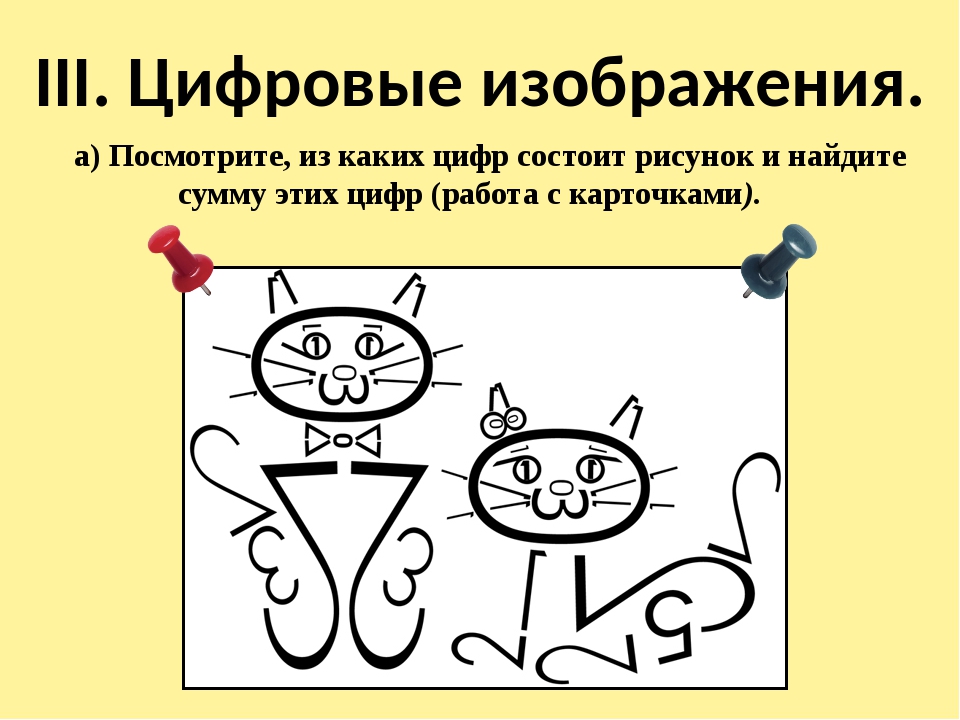 Сафоново Смоленской области
Сафоново Смоленской области mus3.ru/melody/%D0%BA%D1%80%D1%8F%D0%BA%D0%B0%D0%BD%D1%8C%D0%B5 – кряканье уток
mus3.ru/melody/%D0%BA%D1%80%D1%8F%D0%BA%D0%B0%D0%BD%D1%8C%D0%B5 – кряканье уток infoescola.com/wp-content/uploads/2010/10/pinguim-imperador.jpg – изображение императорского пингвина
infoescola.com/wp-content/uploads/2010/10/pinguim-imperador.jpg – изображение императорского пингвинаВикторина к Дню Космонавтики
Какая наука изучает звёзды, Галактику, звёздное небо?
Астрономия
Кто является основоположником космонавтики?
Циолковский
Константин
Эдуардович
Как называется наша планета?
Земля
– Вот звёздное небо! Что видно на нём? – Звёзды там светят далёким огнём! – Только ли звёзды на небе сияют? – Нет! Среди звёзд там планеты блуждают! – Как так блуждают? Дороги не знают? – Нет! Это кажется, будто блуждают! Все они – Солнца большая семья. И под влияньем его притяжения Вечно творят круговые движения! И вместе с ними планета моя – Та, что зовётся планетой “Земля”, Та, на которой живём ты и я!
И под влияньем его притяжения Вечно творят круговые движения! И вместе с ними планета моя – Та, что зовётся планетой “Земля”, Та, на которой живём ты и я!
Как называется прибор для исследования ночного неба?
телескоп
Какое вы знаете самое близкое к Земле небесное тело?
Луна
Какой постоянный спутник есть у планеты Земля?
Как называется аппарат, предназначенный для полёта человека в космос?
космическая ракета
(реактивный
летательный аппарат)
В каком году был совершён первый в истории человечества полёт в космос?
12 апреля
1961 года
Кто был первым человеком, совершившим полёт в космос?
Юрий
Алексеевич
Гагарин
Как назывался корабль, на котором совершил свой полет Ю. А. Гагарин?
А. Гагарин?
«Восток-1»
Сколько времени длился полет Юрия Гагарина?
108 минут
Назовите имя первой женщины – космонавта?
Терешкова Валентина Владимировна
Как звали первых «космических» собак?
Белка и Стрелка
Как называется спецодежда космонавта?
скафандр
С чего начинается дорога в космос?
Самый известный космодром России?
Как упаковывают еду для космонавтов?
в тюбики
Как называется научно-просветительное учреждение, в котором демонстрируется небесная сфера ?
Как называется красная планета солнечной системы?
Марс
Какой вкусный продукт назван в честь этой планеты?
Какие небесные тела имеют «хвосты»?
кометы
Почему на обертках шоколадных батончиков “Milky Way” изображены звезды?
По-английски
Milky Way – Млечный Путь
Мле́чный Путь — Галактика, в которой находятся Земля, Солнечная система и все отдельные звёзды, видимые невооружённым глазом.
Относится к спиральным галактикам с перемычкой.
Млечный путь —
это затуманенная белесая полоска, проходящая через ночное звездное небо.
Вы можете использовать PowerShow.com, чтобы найти и загрузить примеры онлайн-презентаций PowerPoint ppt практически на любую тему, которую вы можете вообразить, чтобы вы могли узнать, как улучшить свои собственные слайды и презентации бесплатно. Или используйте его, чтобы найти и загрузить высококачественные практические презентации PowerPoint ppt с иллюстрированными или анимированными слайдами, которые научат вас делать что-то новое, также бесплатно. Или используйте его для загрузки собственных слайдов PowerPoint, чтобы вы могли поделиться ими со своими учителями, классом, студентами, руководителями, сотрудниками, клиентами, потенциальными инвесторами или всем миром. Или используйте его для создания действительно крутых слайд-шоу из фотографий – с двухмерными и трехмерными переходами, анимацией и музыкой на ваш выбор – которыми вы можете поделиться со своими друзьями на Facebook или в кругах Google+.Это тоже бесплатно!
Или используйте его, чтобы найти и загрузить высококачественные практические презентации PowerPoint ppt с иллюстрированными или анимированными слайдами, которые научат вас делать что-то новое, также бесплатно. Или используйте его для загрузки собственных слайдов PowerPoint, чтобы вы могли поделиться ими со своими учителями, классом, студентами, руководителями, сотрудниками, клиентами, потенциальными инвесторами или всем миром. Или используйте его для создания действительно крутых слайд-шоу из фотографий – с двухмерными и трехмерными переходами, анимацией и музыкой на ваш выбор – которыми вы можете поделиться со своими друзьями на Facebook или в кругах Google+.Это тоже бесплатно!
За небольшую плату вы можете получить лучшую в отрасли конфиденциальность в Интернете или публично продвигать свои презентации и слайд-шоу с высокими рейтингами. Но в остальном это бесплатно. Мы даже преобразуем ваши презентации и слайд-шоу в универсальный формат Flash со всей их оригинальной мультимедийной красотой, включая анимацию, эффекты перехода 2D и 3D, встроенную музыку или другой звук или даже видео, встроенное в слайды. Все бесплатно. Большинство презентаций и слайд-шоу на PowerShow.com доступны для просмотра, многие даже можно бесплатно загрузить. (Вы можете выбрать, разрешить ли людям загружать ваши оригинальные презентации PowerPoint и слайд-шоу из фотографий за плату или бесплатно или вовсе.) Зайдите на PowerShow.com сегодня – БЕСПЛАТНО. Здесь действительно каждый найдет что-то для себя!
Все бесплатно. Большинство презентаций и слайд-шоу на PowerShow.com доступны для просмотра, многие даже можно бесплатно загрузить. (Вы можете выбрать, разрешить ли людям загружать ваши оригинальные презентации PowerPoint и слайд-шоу из фотографий за плату или бесплатно или вовсе.) Зайдите на PowerShow.com сегодня – БЕСПЛАТНО. Здесь действительно каждый найдет что-то для себя!
 Это тоже бесплатно!
Это тоже бесплатно! За небольшую плату вы можете получить лучшую в отрасли конфиденциальность в Интернете или публично продвигать свои презентации и слайд-шоу с высокими рейтингами. Но в остальном это бесплатно. Мы даже преобразуем ваши презентации и слайд-шоу в универсальный формат Flash со всей их оригинальной мультимедийной красотой, включая анимацию, эффекты перехода 2D и 3D, встроенную музыку или другой звук или даже видео, встроенное в слайды.Все бесплатно. Большинство презентаций и слайд-шоу на PowerShow.com можно бесплатно просматривать, многие даже можно бесплатно загрузить. (Вы можете выбрать, разрешить ли людям загружать ваши оригинальные презентации PowerPoint и слайд-шоу из фотографий за плату или бесплатно или вовсе.) Зайдите на PowerShow.com сегодня – БЕСПЛАТНО. Здесь действительно каждый найдет что-то для себя!
Математика для 3-го класса Calculation Nation Easy Practice викторина Начать викторину Fly Swat Math Boggle Очень сложная викторина Koosh ball math exit
What is 2+ 5? 2 3 7 25 Вернуться в главное меню
У Сары было четыре шарика, и она отдала два Джиму. Сколько осталось у Сары? 6 2 0 1 Вернуться в главное меню
Сколько осталось у Сары? 6 2 0 1 Вернуться в главное меню
Какой номер стоит после 8? 8 7 9 80 Вернуться в главное меню
Что такое 1 + 1 + 1? 3 1 2 111 Вернуться в главное меню
Какое число стоит перед 2? 3 1 2 0 Вернуться в главное меню
Верно или неверно, 3 + 4 = 9? Верно Неверно Вернуться в главное меню
Сколько сторон у квадрата? 1 2 4 8 Вернуться в главное меню
Что такое 2 + 2-1? 5 4 6 3 Вернуться в главное меню
Какой номер отсутствует? 1 +? = 4 3 4 5 1 Вернуться в главное меню
Сколько часов после 2 часов? 1 час Половина третьего 3 часа 14:20 Вернуться в главное меню
Что такое 4 + 4? 8 16 4 44 Вернуться в главное меню
Что такое половина от 2? 2 1 4 22 Вернуться в главное меню
Сколько времени на часах? 1 час. Половина третьего 2.00 12 часов Вернуться в главное меню
Половина третьего 2.00 12 часов Вернуться в главное меню
Вернуться в главное меню Готово! Вы математический гений!
Что такое 21 + 11? 31 42 32 10 Вернуться в главное меню
Сколько углов в треугольнике? 4 3 1 6 Вернуться в главное меню
Который час, если на полчаса позже 3.30? 4 часа 3,00 4,30 Половина четвертого Вернуться в главное меню
Что такое 27-8? 20 35 18 19 Вернуться в главное меню
Какой пропущенный номер? ? + 6 = 22 28 14 16 18 Вернуться в главное меню
В чем разница между 9 и 14? Один из них подлый, а другой симпатичный.23 6 5 Вернуться в главное меню
В каждом мешочке конфет было по 10 конфет. Если бы Том купил три пакета , сколько конфет у него было бы? 30 10 20 13 Вернуться в главное меню
Верно или нет? 15 = 7 + 8 Истина Ложь Вернуться в главное меню
Какое число стоит перед 30? 31 20 10 29 Вернуться в главное меню
Что такое 6 + 7 + 8? 678 21 20 22 Вернуться в главное меню
Сколько времени на часах? 4. 00 12,15 3,00 2,40 Вернуться в главное меню
00 12,15 3,00 2,40 Вернуться в главное меню
Какое число на два больше 99? 97 100 22 101 Вернуться в главное меню
Какая половина от 22? 11 2 10 44 Вернуться в главное меню
Что такое три пятерки? 10 35 12 15 Вернуться в главное меню
Что такое 7-3 + 7? 10 17 11 737 Вернуться в главное меню
Какой номер отсутствует? 12 +? = 20 12 8 32 6 Вернуться в главное меню
Вернуться в главное меню Молодец! Вы – математик!
Мамочка ставит еду в духовку на 5.30. Если блюдо готовится за 1 часов 10 минут, во сколько оно готово? 6.20 6.40 6.30 6.50 Возврат в главное меню
Верно или нет. Половина из 52 – это 27? Верно Ложь Вернуться в главное меню
Следите за автобусами. Сколько всего человек каждый раз забирает автобус № ? 5 3 6 1 Вернуться в главное меню
Сколько всего человек каждый раз забирает автобус № ? 5 3 6 1 Вернуться в главное меню
24 + 9 + 2-3 =? 35 30 32 33 Вернуться в главное меню
Дейзи выше Бэби Сью, но не так высока, как Фред. Какое фото правильное? Вернуться в главное меню
Какой номер отсутствует? 7-4 = 9-? 6 3 12 4 Вернуться в главное меню
Сколько сторон у восьмиугольника? 0 10 6 8 Вернуться в главное меню
Какая из этих фигур является параллелограммом? Вернуться в главное меню
Какой номер будет следующим? 1,2,4,7,11 …… 15 16 1 22 Вернуться в главное меню
Вчера было на 5 градусов теплее, чем сегодня.Сегодня было 7 градусов по Цельсию. Какая температура была вчера? 2 градуса Цельсия 13 градусов Цельсия 57 градусов Цельсия 12 градусов Цельсия Вернуться в главное меню
Вернуться в главное меню Молодец! Вы математик!
Возможности PowerPoint выходят далеко за рамки создания презентаций. Используя стандартные инструменты PowerPoint, вы также можете создавать мини-игры с трюками с анимацией или видеопрезентациями, а также делать викторины со строгой навигацией.
Используя стандартные инструменты PowerPoint, вы также можете создавать мини-игры с трюками с анимацией или видеопрезентациями, а также делать викторины со строгой навигацией.
В этой статье мы шаг за шагом расскажем, как создавать викторины с несколькими вариантами ответов в PowerPoint. Посмотрите видео или перейдите к статье, если предпочитаете читать.
Как сделать тест в PowerPoint?
Для этой демонстрации мы будем использовать PowerPoint 2016.
Откройте новый слайд и введите название вашего теста. Наш будет называться «Mt. Викторина на Эверест ». Вы также можете добавить дополнительную текстовую информацию, как мы.
Добавьте изображение, которое будет соответствовать вашей теме. Для этого щелкните вкладку Insert и выберите Pictures или просто щелкните значок изображения в центре слайда.
Чтобы создать вопрос, перейдите к следующему слайду и введите его в поле Название . Вместо вопросов вы также можете использовать неполные предложения, фразы или математические уравнения. Добавьте картинку, которая хорошо проиллюстрирует вопрос.
Добавьте варианты ответа на свой вопрос. Перейдите на вкладку Insert и нажмите кнопку Text Box . Введите первый вариант, затем продолжайте добавлять остальные.
Тесты с множественным выбором обычно содержат один правильный ответ (также называемый ключом) и три неправильных ответа (также называемый отвлекающими факторами). Однако вы можете добавить столько опций, сколько захотите.
Аналогичным образом составьте слайды с другими вопросами и ответами для вашей викторины.
Добавьте дополнительный слайд после первого вопроса о том, что учащийся выбрал правильный ответ. В поле Название введите поздравительное сообщение: Правильно! / Верно! / Отличная работа! и т. Д. В поле «Содержание» добавьте фразу, которая побудит учащихся продолжить викторину, например «». Переходите к следующему вопросу! / Продолжить викторину! / Давайте двигаться дальше!
В поле Название введите поздравительное сообщение: Правильно! / Верно! / Отличная работа! и т. Д. В поле «Содержание» добавьте фразу, которая побудит учащихся продолжить викторину, например «». Переходите к следующему вопросу! / Продолжить викторину! / Давайте двигаться дальше!
Выполните те же действия, чтобы создать слайд с неправильным ответом, который будет отображаться, когда испытуемые сделают неправильный выбор. Добавьте еще один слайд и введите соответствующий текст в поле Название Поле , например, Ой, это неправильно … Но на этот раз дайте учащимся возможность вернуться к вопросу и попробовать еще раз.Итак, вот как будет выглядеть наш слайд с неправильными ответами:
Чтобы сделать проверку знаний еще более эффективной для учащихся, давайте обратную связь по каждому неправильному ответу. Добавьте на слайд обратной связи полезную информацию, которая более подробно объясняет определенные вопросы и ответы.
Продолжайте добавлять слайды с правильным и неправильным ответами после каждого вопроса вашей викторины PowerPoint.
Теперь пришло время связать правильные и неправильные ответы с соответствующими слайдами обратной связи.Для этого щелкните текстовое поле ответа , затем перейдите на вкладку Вставить и нажмите Гиперссылка . В открывшемся окне выберите Поместить в этот документ и выберите необходимый слайд «Это правильно» или «Это неправильно».
Чтобы продолжить навигацию со слайдов обратной связи, добавьте гиперссылку к тексту «Продолжить викторину». Еще раз, вам нужно будет повторять действия для каждого слайда, потому что слайды обратной связи должны каждый раз приводить к новому вопросу.
Чтобы позволить учащимся вернуться к вопросу, откройте слайд с неправильными ответами и щелкните текст «Повторить попытку».Добавьте гиперссылку к вопросу, в котором учащийся допустил ошибку. На этот раз перейдите на вкладку Вставить и щелкните Действия . В открытом окне выберите Гиперссылка на → Последний просмотренный слайд .
На этот раз перейдите на вкладку Вставить и щелкните Действия . В открытом окне выберите Гиперссылка на → Последний просмотренный слайд .
Наша короткая викторина в PowerPoint готова. Загрузите Mt. Исходный файл Everest Quiz, чтобы проверить свои знания о самой высокой горе в мире.
Создание викторины в PowerPoint может занять некоторое время, поскольку вам нужно создавать слайды обратной связи для каждого отдельного ответа и добавлять навигацию между ними вручную.И это не единственная причина, по которой лучше использовать специальные инструменты для разработки, такие как iSpring QuizMaker. Вот еще несколько вещей, которых не хватает в PowerPoint:

Мы решили улучшить наш Mt. Everest Quiz с iSpring QuizMaker, простым инструментом для разработки, и вот что мы получили:
iSpring QuizMaker позволяет вам выбирать из 14 типов вопросов: числовые вопросы, вопросы с перетаскиванием, вопросы true / false, вопросы соответствия, заполнить пробелы, вопросы с несколькими вариантами ответов, вопросы с несколькими ответами, горячая точка, последовательность, короткий ответ, выбор из списка, перетаскивание слов, шкала Лайкерта и эссе. Такое всестороннее разнообразие помогает игровой процесс обучения и заинтересованности учащихся.
Во многих ситуациях знания просто не могут быть проверены только тестами с несколькими вариантами ответов. Например, тесты по истории требуют понимания того, как события развивались во времени. Вот почему мы включили вопрос о последовательности в нашу обновленную викторину.
Вот почему мы включили вопрос о последовательности в нашу обновленную викторину.
Иногда следует выбрать более одного ключевого ответа. Эти вопросы с множественными ответами нельзя создать только с помощью PowerPoint. Однако мы не отказались от этой идеи и использовали для этого iSpring QuizMaker.
Чтобы узнать, как начать работу с iSpring QuizMaker, просмотрите этот короткий видеоурок:
Нет тестов без оценивания; Вот почему так важно, чтобы ваши тесты оценивали результаты учащихся.Как мы уже упоминали, в PowerPoint такой возможности нет; поэтому мы добавили только нейтральный конечный слайд, на котором не было указано, пройден тест или нет.
Напротив, улучшенная Mt. Everest Quiz оценивает результаты учащихся и показывает их результат как во время теста, так и в конце.
Чтобы ваша викторина оценивалась, все, что вам нужно сделать, это выбрать По проходному баллу по Тип оценки в окне «Свойства» iSpring QuizMaker и установить необходимый проходной балл. По умолчанию проходной балл составляет 80%.
По умолчанию проходной балл составляет 80%.
В iSpring QuizMaker слайды с результатами передачи создаются по умолчанию, поэтому нет необходимости добавлять их вручную. В то же время вы можете изменить сообщение слайда в соответствии с вашими личными предпочтениями или потребностями и добавить изображения, аудио и видео.
После того, как вы закончите создание викторины, вы можете опубликовать ее в HTML5, чтобы учащиеся могли просматривать ее в веб-браузерах или на мобильных устройствах, или в любом формате электронного обучения для загрузки в LMS, включая SCORM 1.2 и 2004, AICC, xAPI и cmi5. Вы также можете сохранить тест в виде документа Word, чтобы распечатать его и представить в виде бумажного теста.
ПРИМЕЧАНИЕ. Для сбора результатов викторины вам даже не нужна LMS, которая автоматически отслеживает прогресс викторины. Если вы не используете обучающую платформу, просто выберите, следует ли получать результаты по электронной почте или отправлять их на свой сервер в окне свойств iSpring QuizMaker.
Эффективное электронное обучение и электронное тестирование – это все о деталях.iSpring QuizMaker предоставляет авторам дополнительные возможности, такие как выставление оценок и штрафов за отдельные вопросы, а также перемешивание ответов, чтобы студенты были в тонусе. Вы также можете установить количество попыток и ограничить время для ответов на вопросы, чтобы предотвратить мошенничество.
Не стесняйтесь использовать обратную связь и ветвление, чтобы адаптировать тест для каждого конкретного учащегося. Например, свяжите неправильные ответы со слайдами с дополнительной информацией, а правильные ответы – на новые вопросы.
Чтобы глубже погрузиться в процесс создания оценок, прочитайте наш пост о том, как проводить онлайн-викторины.
Хотя создание викторины в PowerPoint – это опция, ее функциональность ограничена, и ее может быть очень сложно составить. С помощью этого классического программного обеспечения вы можете использовать вопросы с несколькими вариантами ответов и горячие точки. Однако для создания интерактивного теста, который действительно проверяет знания учащихся, требуется более инновационное программное обеспечение.
Однако для создания интерактивного теста, который действительно проверяет знания учащихся, требуется более инновационное программное обеспечение.
Попробуйте iSpring QuizMaker бесплатно и начните создавать увлекательные интерактивные викторины в PowerPoint прямо сейчас.
Грамматика Прилагательные Прилагательные для описания чувств / настроения / тона Прилагательные для описания личности и характера Прилагательные с –ed или -ing Прилагательные: Градируемые / не градуируемые прилагательные Прилагательные: Несравненные прилагательные места Наречия времени Наречия: Интенсификаторы Наречия: Порядок наречийАпостроф SA СтатьиСтатьи: определенные артикли (а) Статьи: неопределенные артикли (а / ан) Статьи: нулевой артикль Вспомогательные глаголы Обратный сдвиг во времени (напр.грамм. WILL / WOULD) BE (вспомогательный глагол) BE + инфинитивные структуры (например, он должен был стать знаменитым) BE ABLE TOBE: WAS или WERECANCAN или BE ABLE TOCAN или COULD Обозначение противопоставления (например, хотя, пока) Предложения цели (например, для того, чтобы , так что, чтобы) Пункты причины (например, потому что, из-за, из-за, как, поскольку) Пункты результата (например, так) Расщепленные предложения (например, мы ищем Джоуи) Команды (императивы) Сравнение ( Сравнительная и превосходная) Сравнение: Сравнительные прилагательные и структуры Сравнение: Превосходные прилагательные и структуры Сравнение: AS или THAN Условный 0 (ноль) Условный 1 (первый условный) Условный 2 (второй условный) – wouldConditional 3 (третий условный) Условные Условия – Я хочу / Если только Условные – Смешанные условные выраженияграмм. если, при условии, что, пока) Союзы (также известные как связки, например, и, но, или, так, тогда) Согласные и гласные, Контракции (сокращенные формы, например, не, не и т. д.) Координация Счетные и несчетные существительные Определители (слова которые могут стоять перед существительными) Маркеры дискурсаDO или DOES Эллипсис (пропуск слов) ExclamationsFEW или A FEW, LITTLE или A LITTLE Образцы речи, метафоры, метонимы Формальный и неформальный английский (вежливость или разговорный язык) Будущее непрерывное время: (будет V + ing) Будущее совершенное продолжительное (прогрессивное) время Будущее совершенное простое и непрерывное (прогрессивное) время Будущее совершенное простое время Будущие фразы (напр.грамм. be about to, bound to, вероятно, из-за, установлено на + INF) Будущее простое время, выраженное с помощью WILL Будущее простое против будущего непрерывного Будущие времена Генитив S против OF (выражение владения) Герундий Герундий и инфинитив Gerunds: идеальный герундий Герундий: прогрессивный герундий GOT или HAS GOTОмонимы (два слова с одинаковым произношением – омофоны и омографы) Инфинитивные структуры Инфинитив: пустой инфинитивИнфинитив: идеальный инфинитивИнфинитив: прогрессивный инфинитивИнфинитив: раздельный инфинитивИнверсия (обратный порядок слов) Неправильные глаголыIt как подготовительный предмет (e.
если, при условии, что, пока) Союзы (также известные как связки, например, и, но, или, так, тогда) Согласные и гласные, Контракции (сокращенные формы, например, не, не и т. д.) Координация Счетные и несчетные существительные Определители (слова которые могут стоять перед существительными) Маркеры дискурсаDO или DOES Эллипсис (пропуск слов) ExclamationsFEW или A FEW, LITTLE или A LITTLE Образцы речи, метафоры, метонимы Формальный и неформальный английский (вежливость или разговорный язык) Будущее непрерывное время: (будет V + ing) Будущее совершенное продолжительное (прогрессивное) время Будущее совершенное простое и непрерывное (прогрессивное) время Будущее совершенное простое время Будущие фразы (напр.грамм. be about to, bound to, вероятно, из-за, установлено на + INF) Будущее простое время, выраженное с помощью WILL Будущее простое против будущего непрерывного Будущие времена Генитив S против OF (выражение владения) Герундий Герундий и инфинитив Gerunds: идеальный герундий Герундий: прогрессивный герундий GOT или HAS GOTОмонимы (два слова с одинаковым произношением – омофоны и омографы) Инфинитивные структуры Инфинитив: пустой инфинитивИнфинитив: идеальный инфинитивИнфинитив: прогрессивный инфинитивИнфинитив: раздельный инфинитивИнверсия (обратный порядок слов) Неправильные глаголыIt как подготовительный предмет (e. грамм. идет дождь, это мило с вашей стороны) Связующие глаголы (также известные как связки, например, я студент) МОЖЕТ или MIGHTModalsMUCH или MANYMUST или HAVE TO (обязательство) MUST или MUSTN’T Отрицательные (отрицание, говорящее “Нет”) Существительные: Собирательные существительные (команда, класс, семья, комитет) Существительные: Сложные существительные Существительные: Существительные собственные (имена людей, городов, компаний) Числа: Кардинальные числа Числа: Порядковые числа Противоположности (антонимы) ДОЛЖНЫ БЫТЬ ОКСЮМОРОНЫ (фразы со словами противоречивого значения, например, живые мертвецы) Причастия (е.грамм. HAVING DONE) Причастия: Причастие настоящего времени (например, ДЕЛАТЬ) Части речи (также называемые классы слов, например, существительные, глаголы, прилагательные, наречия) Пассивный или активный голос Прошедшее непрерывное (прогрессивное) время Прошлое совершенное непрерывное (прогрессивное) время Прошлое совершенное простое время Прошлое совершенное простое против Непрерывное времяПрошедшее простое времяПрошедшее простое и непрерывное времяПрошедшее время: ИСПОЛЬЗУЕМЫЕ ТОЛичные местоименияФонетика (произношение, IPA, фонетические символы) Фразовые глаголы Множественные существительные: неправильные множественные числа Множественные существительные: правильные множественные числа с окончанием S приставки (e.
грамм. идет дождь, это мило с вашей стороны) Связующие глаголы (также известные как связки, например, я студент) МОЖЕТ или MIGHTModalsMUCH или MANYMUST или HAVE TO (обязательство) MUST или MUSTN’T Отрицательные (отрицание, говорящее “Нет”) Существительные: Собирательные существительные (команда, класс, семья, комитет) Существительные: Сложные существительные Существительные: Существительные собственные (имена людей, городов, компаний) Числа: Кардинальные числа Числа: Порядковые числа Противоположности (антонимы) ДОЛЖНЫ БЫТЬ ОКСЮМОРОНЫ (фразы со словами противоречивого значения, например, живые мертвецы) Причастия (е.грамм. HAVING DONE) Причастия: Причастие настоящего времени (например, ДЕЛАТЬ) Части речи (также называемые классы слов, например, существительные, глаголы, прилагательные, наречия) Пассивный или активный голос Прошедшее непрерывное (прогрессивное) время Прошлое совершенное непрерывное (прогрессивное) время Прошлое совершенное простое время Прошлое совершенное простое против Непрерывное времяПрошедшее простое времяПрошедшее простое и непрерывное времяПрошедшее время: ИСПОЛЬЗУЕМЫЕ ТОЛичные местоименияФонетика (произношение, IPA, фонетические символы) Фразовые глаголы Множественные существительные: неправильные множественные числа Множественные существительные: правильные множественные числа с окончанием S приставки (e. грамм. A, UN, IM, DIS, MIS, EN и т. Д.) Предлоги Предлоги движения Предлоги места Предложения времени Предлоги против наречий (например, передо мной, видел его раньше). Предлоги: Двойные предлоги (например, из) Предлоги: Предлоги причастия (например, ожидающие , относительно) Предлоги: Предлоги фразы (например, с помощью) Настоящее продолжительное (прогрессивное) времяПрисутствует совершенное непрерывное (прогрессивное) времяПрисутствует совершенное или прошедшее простое времяПрисутствует совершенное простое времяПрисутствует совершенное время: ЗА или SINCEPПрисутствует совершенное времяПрисутствует простое времяПрисутствует простое время: S для третьего лица Глаголы в единственном числе: простое и непрерывное (прогрессивное) время. Местоимения: ДРУГОЙ, ДРУГОЙ (взаимные местоимения) Местоимения: ОДИН / ОДИН (напр.грамм. большой) Местоимения: Притяжательные местоимения (например, мой, мой) Местоимения: Возвратные местоимения (например, я, себя)) Местоимения: КТО-ТО, ЛЮБОЙ, ВСЕ, НИКТО, НИЧТО и т.
грамм. A, UN, IM, DIS, MIS, EN и т. Д.) Предлоги Предлоги движения Предлоги места Предложения времени Предлоги против наречий (например, передо мной, видел его раньше). Предлоги: Двойные предлоги (например, из) Предлоги: Предлоги причастия (например, ожидающие , относительно) Предлоги: Предлоги фразы (например, с помощью) Настоящее продолжительное (прогрессивное) времяПрисутствует совершенное непрерывное (прогрессивное) времяПрисутствует совершенное или прошедшее простое времяПрисутствует совершенное простое времяПрисутствует совершенное время: ЗА или SINCEPПрисутствует совершенное времяПрисутствует простое времяПрисутствует простое время: S для третьего лица Глаголы в единственном числе: простое и непрерывное (прогрессивное) время. Местоимения: ДРУГОЙ, ДРУГОЙ (взаимные местоимения) Местоимения: ОДИН / ОДИН (напр.грамм. большой) Местоимения: Притяжательные местоимения (например, мой, мой) Местоимения: Возвратные местоимения (например, я, себя)) Местоимения: КТО-ТО, ЛЮБОЙ, ВСЕ, НИКТО, НИЧТО и т. д. указательные слова) Местоимения: ВЫ и ОНИ, чтобы говорить о людях в целом Пунктуация Пунктуация: Запятые Пунктуация: исправление повторяющихся предложений Квалификаторы (например, некоторые, многие, много, любые, несколько, мало) Теги вопросов Вопросительные слова Вопросы (вопросительные) Вопросы и короткие ответы Вопросы: Вопросы по объекту Вопросы: Тема вопросыВопросы: вопросы о субъекте и объекте Вопросы: вопросы WH (открытые вопросы) Вопросы: да или нет вопросов Относительные предложения Относительные предложения: определяющие Относительные предложения: не определяющие Относительные предложения: относительные наречия Относительные предложения: ЧТО или ЧТО Сообщенная речь (косвенная речь) Сообщенная речь: сообщенные вопросы косвенные вопросы) Сообщаемая речь: глаголы сообщения ОБЯЗАТЕЛЬНО, ДОЛЖНО НЕ ТОЛЬКО – НИ / НИ (что означает “слишком”) ТАК или ТАК + прилагательные НЕКОТОРЫЕ или ЛЮБЫЕ Тема и d глагол соглашениеСубъюнктивное наклонениеПодчиненные (зависимые) предложения Суффиксы (напр.
д. указательные слова) Местоимения: ВЫ и ОНИ, чтобы говорить о людях в целом Пунктуация Пунктуация: Запятые Пунктуация: исправление повторяющихся предложений Квалификаторы (например, некоторые, многие, много, любые, несколько, мало) Теги вопросов Вопросительные слова Вопросы (вопросительные) Вопросы и короткие ответы Вопросы: Вопросы по объекту Вопросы: Тема вопросыВопросы: вопросы о субъекте и объекте Вопросы: вопросы WH (открытые вопросы) Вопросы: да или нет вопросов Относительные предложения Относительные предложения: определяющие Относительные предложения: не определяющие Относительные предложения: относительные наречия Относительные предложения: ЧТО или ЧТО Сообщенная речь (косвенная речь) Сообщенная речь: сообщенные вопросы косвенные вопросы) Сообщаемая речь: глаголы сообщения ОБЯЗАТЕЛЬНО, ДОЛЖНО НЕ ТОЛЬКО – НИ / НИ (что означает “слишком”) ТАК или ТАК + прилагательные НЕКОТОРЫЕ или ЛЮБЫЕ Тема и d глагол соглашениеСубъюнктивное наклонениеПодчиненные (зависимые) предложения Суффиксы (напр. грамм. S, ED, ING, N’T) Есть / есть / там было / там было / будет и т. Д. Слишком и достаточно Глагольных шаблонов Глагольная фраза Время глагола Глаголы: Глаголы действия Глаголы: Динамические глаголы Глаголы: Глаголы состояния (также известные как глаголы состояния) Глаголы : Государственные глаголы против динамических глаголов игрыКомпьютеры и технологииСтраныПреступление, закон и наказаниеКультура, межкультурное общение, межкультурное общениеЕжедневные распорядкиДатыДни неделиДебатыОписание людейДинозаврыМечтыПасхаОкружающая средаЭкстремальные виды спортаСказкиЛицоСемьяМода и одеждаДень отцаЧувства, эмоцииЕдаПитаниеСвободное время, досуг activitiesFriendsFurnitureFutureGiving DirectionsGoing вне, entertainmentGoing к restaurantGossipsGraffiti, уличные artGreetingsHabits (хорошие и плохие) HalloweenHealth, идущие к правам doctorHistoryHobbiesHolidaysHomeHomonymsHuman, расизм, discriminationHumorIdiomsIrelandJobs, workLearning languagesLikes и dislikesLondonLove, романтика, datingMarriageMeans из dayMovies transportMemoriesMoneyMonthsMother в категории ТВ showsMusicNew года EveNewspaper EnglishNumbersOlympicsOppositesParties, вечеринками, собирается вечеринкиПрошлоеЛюдиЛичность и характерПомонированиеПиратыМестаPokémon GoПолитика, голосование, выборыРоботыКомнаты в домеШколаНаукаСезоныФормыШоппингСмартфоны, планшеты и гаджетыСоциализация, светская беседаКосмосСпортВеснаСт.
грамм. S, ED, ING, N’T) Есть / есть / там было / там было / будет и т. Д. Слишком и достаточно Глагольных шаблонов Глагольная фраза Время глагола Глаголы: Глаголы действия Глаголы: Динамические глаголы Глаголы: Глаголы состояния (также известные как глаголы состояния) Глаголы : Государственные глаголы против динамических глаголов игрыКомпьютеры и технологииСтраныПреступление, закон и наказаниеКультура, межкультурное общение, межкультурное общениеЕжедневные распорядкиДатыДни неделиДебатыОписание людейДинозаврыМечтыПасхаОкружающая средаЭкстремальные виды спортаСказкиЛицоСемьяМода и одеждаДень отцаЧувства, эмоцииЕдаПитаниеСвободное время, досуг activitiesFriendsFurnitureFutureGiving DirectionsGoing вне, entertainmentGoing к restaurantGossipsGraffiti, уличные artGreetingsHabits (хорошие и плохие) HalloweenHealth, идущие к правам doctorHistoryHobbiesHolidaysHomeHomonymsHuman, расизм, discriminationHumorIdiomsIrelandJobs, workLearning languagesLikes и dislikesLondonLove, романтика, datingMarriageMeans из dayMovies transportMemoriesMoneyMonthsMother в категории ТВ showsMusicNew года EveNewspaper EnglishNumbersOlympicsOppositesParties, вечеринками, собирается вечеринкиПрошлоеЛюдиЛичность и характерПомонированиеПиратыМестаPokémon GoПолитика, голосование, выборыРоботыКомнаты в домеШколаНаукаСезоныФормыШоппингСмартфоны, планшеты и гаджетыСоциализация, светская беседаКосмосСпортВеснаСт. День Святого ПатрикаРассказыУспехЛетоСинонимыТехнический английскийТехнологииУказание времениБлагодарностьВремяТуризмИгрушкиТрадиции, национальные обычаиПутешествияВеликобританияСоединенные Штаты Америки (США) День святого ВалентинаПогодаЗимаЖенщины и мужчины, гендерные ролиСлова, правила, правила поведения в классе,
День Святого ПатрикаРассказыУспехЛетоСинонимыТехнический английскийТехнологииУказание времениБлагодарностьВремяТуризмИгрушкиТрадиции, национальные обычаиПутешествияВеликобританияСоединенные Штаты Америки (США) День святого ВалентинаПогодаЗимаЖенщины и мужчины, гендерные ролиСлова, правила, правила поведения в классе,
 д.)) как задавать хорошие вопросыпоказывать инструкциикак управлять студенческими проектамикак способствовать развитию творческих способностей и воображения у учащихсякак продвигать самостоятельность учащихсякак продвигать студенческое сотрудничество, кооперативное обучениекак выжить на конференции родителей и учителейпоказывать научить “ без подключения к сети ” (без технологий), как учить отдавать презентациикак преподавать грамматикукак преподавать в больших классахкак преподавать на слухкак преподавать в классах для людей с разным возрастом / смешанными способностямикак учить вежливости (этикету) как учить чтениюкак преподавать речькак преподавать орфографию и алфавиткак обучать студентов с особыми образовательными потребностями, с трудностями в обучении , д.грамм. дислексиякак преподавать словарный запас (лексика, морфология), как учить с помощью демонстрации картинок, чтобы учить с помощью историй (рассказывание историй), как преподавать с помощью Интернета, ICT (с использованием технологий в классе), совершенствовать словарные навыки учащихся (с использованием словаря), Общая физическая реакция) упражнениямнемоника, методы запоминания, мотивирующие учащихся, индивидуальные занятия, упражнения с описанием изображений, словари с картинками, графические истории, подготовка к урокам, упражнения на произношение (фоника), упражнения на понимание прочитанного, ролевые игры, драматические и импровизационные упражнения, упражнения на преобразование и перефразирование суждений, стили обучения студентовTBL (обучение на основе задач), развитие учителей, развивающие материалы для учителей самооценка, наблюдение в классе, тесты, управление временем, советы по экономии времени, советы учителям, советы начинающим учителям, упражнения по переводу, учебные пособия по созданию рабочих листов с использованием языка тела (мимика, жесты, зрительный контакт) видеосюжет o & мероприятия в кино; нагреватели и охладители; веб-инструменты для учителей.
д.)) как задавать хорошие вопросыпоказывать инструкциикак управлять студенческими проектамикак способствовать развитию творческих способностей и воображения у учащихсякак продвигать самостоятельность учащихсякак продвигать студенческое сотрудничество, кооперативное обучениекак выжить на конференции родителей и учителейпоказывать научить “ без подключения к сети ” (без технологий), как учить отдавать презентациикак преподавать грамматикукак преподавать в больших классахкак преподавать на слухкак преподавать в классах для людей с разным возрастом / смешанными способностямикак учить вежливости (этикету) как учить чтениюкак преподавать речькак преподавать орфографию и алфавиткак обучать студентов с особыми образовательными потребностями, с трудностями в обучении , д.грамм. дислексиякак преподавать словарный запас (лексика, морфология), как учить с помощью демонстрации картинок, чтобы учить с помощью историй (рассказывание историй), как преподавать с помощью Интернета, ICT (с использованием технологий в классе), совершенствовать словарные навыки учащихся (с использованием словаря), Общая физическая реакция) упражнениямнемоника, методы запоминания, мотивирующие учащихся, индивидуальные занятия, упражнения с описанием изображений, словари с картинками, графические истории, подготовка к урокам, упражнения на произношение (фоника), упражнения на понимание прочитанного, ролевые игры, драматические и импровизационные упражнения, упражнения на преобразование и перефразирование суждений, стили обучения студентовTBL (обучение на основе задач), развитие учителей, развивающие материалы для учителей самооценка, наблюдение в классе, тесты, управление временем, советы по экономии времени, советы учителям, советы начинающим учителям, упражнения по переводу, учебные пособия по созданию рабочих листов с использованием языка тела (мимика, жесты, зрительный контакт) видеосюжет o & мероприятия в кино; нагреватели и охладители; веб-инструменты для учителей. (B2)
(B2)Тип учащегося: взрослые, бизнес / профессиональная начальная школа, старшая школа, детский сад, учащиеся с особыми образовательными потребностями, трудностями в обучении, e.грамм. дислексия
SkillListeningReadingSpeakingSpellingWriting
Экзамен по языкуBULATSCембридж: продвинутый (CAE) Кембридж: первый (FCE) Кембридж: ключ (KET) Кембридж: предварительный (PET) Кембридж: уровень владения (CPE) Кембридж: молодые учащиеся (YLECP) CaMLA: ECECaML EPTCaMLA: MELABCaMLA: METCaMLA: YLTEECLIELTS (General) IELTS AcademiciTEP AcademiciTEP BusinessiTEP HospitalityiTEP SLATEPTE (General) PTE AcademicSTEP EIKENTELCTOEFLTOEICZD
ДиалектАмериканский английский английский язык английский язык Английский язык
Канадский английский язык английский язык английский язык английский язык на английскомкак извиниться, извиниться, простить и выразить сожаление на английскомкак назначить встречу на английскомкак просить информацию и наводить справки на английскомкак просить что-то, делать запросы на английскомкак не говорить что-то на английскомкак быть церемониальным на английском glishкак быть расплывчатым по-английскикак обвинить кого-то в чем-то по-английскикак успокоить людей по-английскикак уточнить что-то по-английскикак поздравить людей по-английскикак противопоставить и сравнить по-английскикак критиковать кого-то по-английскикак защитить себя от критики по-английскикак отрицать или признать что-то по-английскикак описывать вещи или людей по-английскикак делать выводы по-английскикак подчеркнуть важные вещи по-английскикак ободрить или отговорить людей по-английскикак оценивать людей или прогресс в английскомкак объяснять вещи по-английскикак выразить согласие / несогласие по-английскикак выразить одобрение и неодобрение по-английскикак выразить причину и следствие по-английскикак выразить разочарование по-английскикак выразить отвращение по-английскикак выразить сомнение по-английскикак выразить зависть по-английскикак выразить страх по-английскикак выразить надежду по-английскикак выразить безразличие по-английскикак выразить интерес в чем-то g по-английскикак выразить вероятность, вероятность по-английскикак выразить симпатии и антипатии по-английскикак выразить любовь или гнев по-английскикак выразить предпочтения по-английскикак выразить облегчение по-английскикак выразить печаль по-английскикак выразить последовательность и хронологию по-английскикак выразить шок и недоверие по-английскикак выразить предположения по-английскикак выразить удивление по-английскикак выразить сочувствие и соболезнования по-английскикак выразить угрозы по-английскикак выразить нежелание по-английскикак выразить свои потребности по-английскикак давать советы по-английскикак давать команды по-английскикак давать согласие на английском Английскийкак высказывать мнения на английскомкак дать разрешение, разрешение на английскомкак произносить тосты на английскомкак давать предупреждения на английскомкак приветствовать людей на английскомкак торговаться и торговаться на английскомкак сообщить кому-то о каких-то новостях на английскомкак проинструктировать людей на английскомкак интерпретировать то, что было сказано по-английски, как интер rupt people на английскомкак знакомить людей на английскомкак представиться на английскомкак пригласить людей на английскомкак поддерживать разговор на английскомкак подавать жалобы на английскомкак делать комплименты на английскомкак делать обобщения на английскомкак загадывать добрые пожелания на английскомкак загадывать о чем-то на английскомкак делать прогнозы на английскомкак давать обещания на английскомкак делать предложения на английскомкак делать, принимать и отказываться от предложений на английскомкак заказывать или бронировать на английскомкак убедить, убедить людей на английскомкак хвалить людей и выражать признательность на английском Английскийкак убедить кого-то в чем-то по-английскикак отказаться и возразить на чем-то по-английскикак напомнить людям о чем-то по-английскикак перефразировать, перефразировать сказанное по-английскикак сказать НЕТ красиво по-английскикак сказать спасибо, выразить благодарность по-английскикак отругать кого-то на английскомкак начать разговор на английскомкак подвести итог Английскийкак рассказать историю на английскомкак сообщать плохие новости на английскомкак приветствовать людей на английском
Решение да нет
Вы можете создать новую форму или тест в Microsoft Forms и вставить ее в свою презентацию PowerPoint.
Примечания:
Вставка формы доступна только для Office 365 для образования и приложений Microsoft 365 для бизнеса с версией 1807 (сборка 16.0.10711.20012) или более поздней версии PowerPoint для Microsoft 365 на ПК.
Люди, отвечающие на формы или викторины, могут использовать PowerPoint на ПК, macOS или в Интернете.
Войдите в Microsoft 365, используя свои учебные или рабочие учетные данные.
Откройте презентацию PowerPoint и выберите слайд, в который вы хотите вставить форму или тест.
На вкладке Вставить выберите Формы .
Примечания:
Если вы не видите Forms на вкладке Insert , возможно, ваш администратор отключил эту функцию для вашей организации.Обратитесь к администратору, чтобы включить функцию Forms в PowerPoint для вашей организации.
Примечание для администраторов : Если вы не развернули надстройки Office для своей организации, вы все равно можете включить использование функции Forms в PowerPoint. Учить больше.
Важно: Если вы не можете вставить форму, убедитесь, что ваши веб-надстройки не отключены. В PowerPoint выберите Файлы > Параметры > Центр управления безопасностью > Параметры центра управления безопасностью . В диалоговом окне Trust Center выберите Надежные каталоги надстроек . В разделе Используйте эти параметры для управления каталогами веб-надстроек , снимите оба флажка, Не разрешать запуск каких-либо веб-надстроек и Не разрешать запускать веб-надстройки из Магазина Office .
В PowerPoint выберите Файлы > Параметры > Центр управления безопасностью > Параметры центра управления безопасностью . В диалоговом окне Trust Center выберите Надежные каталоги надстроек . В разделе Используйте эти параметры для управления каталогами веб-надстроек , снимите оба флажка, Не разрешать запуск каких-либо веб-надстроек и Не разрешать запускать веб-надстройки из Магазина Office .
Панель Forms откроется и закрепится в правой части презентации PowerPoint.
В разделе Мои формы щелкните + Новая форма или + Новая викторина , чтобы начать создание формы или викторины.
Откроется новое окно с пустой формой и заголовком по умолчанию («Форма без названия»). Узнайте больше о том, как создать форму или создать тест.
Узнайте больше о том, как создать форму или создать тест.
Когда вы закончите создание формы или викторины, она будет встроена в слайд PowerPoint и появится в верхней части списка Мои формы под кнопками + Новая форма и + Новая викторина .
Найдите форму или тест, который вы хотите вставить в слайд, в разделе Мои формы на панели.
Наведите указатель мыши на заголовок формы или викторины и нажмите Вставить .
Вы также можете выбрать Изменить , если вам нужно внести дополнительные изменения или вы хотите просмотреть результаты формы или викторины.
Ваша форма или тест теперь встроены в слайд PowerPoint.
Примечание: Если вы пытаетесь вставить форму в слайд, но видите сообщение об ошибке, Office 365 был настроен для предотвращения индивидуального получения и выполнения надстроек Office Store , обратитесь к администратору, чтобы включить характерная черта. Администраторы могут войти в https://admin.microsoft.com, а затем щелкните Параметры > Параметры > Приложения и службы, принадлежащие пользователю . Для параметра Разрешить пользователям доступ к магазину Office. ваш администратор может проверить его, чтобы специально разрешить доступ к надстройке Forms, которая позволит людям в вашей организации вставлять форму в PowerPoint. Имейте в виду, что изменение вступит в силу через несколько часов. Учить больше.
Имейте в виду, что изменение вступит в силу через несколько часов. Учить больше.
Делитесь слайдами PowerPoint с другими через электронную почту, OneNote, Teams и другие приложения Office.Получатели ваших слайдов могут заполнить форму и отправить ответы, не выходя из PowerPoint.
Узнайте больше о том, как поделиться презентацией PowerPoint с другими. Вы также можете поделиться одним слайдом PowerPoint с кем-нибудь еще.
Чтобы просмотреть ответы на форму или тест, войдите в свою учетную запись Microsoft 365 на странице https://forms. office.com/. Откройте соответствующую форму на странице Мои формы , а затем выберите вкладку Responses вверху страницы.Учить больше.
office.com/. Откройте соответствующую форму на странице Мои формы , а затем выберите вкладку Responses вверху страницы.Учить больше.
Мы хотим услышать от вас! Чтобы отправить отзыв о Microsoft Forms, перейдите в правый верхний угол формы и выберите Дополнительные параметры формы > Обратная связь .
Создайте форму с помощью Microsoft Forms
Создайте викторину с Microsoft Forms
Часто задаваемые вопросы о Microsoft Forms
Используйте Microsoft Forms в своих любимых приложениях Microsoft 365
«Поднимите руки, кто считает, что« А »- правильный выбор?»
Шесть рук лениво парят в воздухе. Вы снова запрашиваете варианты «B» и «C», каждый раз делая паузу, чтобы задокументировать результаты. Один джокер поднимает руку за всех троих.
Вы снова запрашиваете варианты «B» и «C», каждый раз делая паузу, чтобы задокументировать результаты. Один джокер поднимает руку за всех троих.
Это типичная викторина Google Slides. Вы знаете, что будет дальше: каждый вариант связан с другим слайдом , чтобы узнать, правильный он или нет. Эти викторины отнимают много времени, чтобы построить и заблокировать поток вашей презентации с ограниченным участием аудитории.
Poll Everywhere – решение для таких утомительных викторин.
Этот пакет для опросов и создания опросов работает в Google Slides и на телефонах ваших участников.Это мощный инструмент для живого взаимодействия с аудиторией. Вы создаете вопросы, участники аудитории отвечают одновременно, а результаты обновляются в реальном времени в Google Slides.
Прочтите, чтобы узнать, как легко начать работу с Poll Everywhere для Google Slides .
Poll Everywhere экономит ваше время до, во время и после презентации.
Тесты, которые нужно было создавать вручную, теперь в значительной степени автоматизированы, что позволяет вам сосредоточиться на создании убедительной презентации.
Создать или обновить викторину в Google Slides – несложно в средстве создания активности Poll Everywhere. Аудитория реагирует на конфиденциальность своих мобильных устройств, а не на глазах у сверстников, и результаты отображаются в режиме реального времени для всеобщего обозрения.
Плюс, независимо от того, проводите ли вы презентацию для 10 или 10 000 человек, Poll Everywhere можно масштабировать до , чтобы разместить аудиторию размером со стадион до .
Добавить опрос из любого места в Google Slides очень просто. Первым шагом является добавление расширения Poll Everywhere в Google Slides.
Первым шагом является добавление расширения Poll Everywhere в Google Slides.
Загрузите расширение, набрав , зайдя в Интернет-магазин Chrome и выполнив поиск по запросу «Опрос везде». Когда вы найдете расширение Poll Everywhere, щелкните его и выберите Добавить в Chrome .
В следующий раз, когда вы откроете Google Презентации, вы увидите на ленте меню «Опрос везде».
В Google Slides выберите Poll Everywhere и Login , затем введите свою информацию.Если у вас нет учетной записи, не волнуйтесь. Просто введите свою информацию, и Poll Everywhere автоматически установит для вас бесплатную учетную запись.
Теперь, когда вы вошли в систему, вы готовы создать тест. Начните с нажатия Опрос везде , затем Новый и Опрос .
На следующем экране введите свой вопрос и возможные ответы. Используйте кнопку «Добавить ответ», если вам нужно добавить дополнительные ответы. Когда вы будете удовлетворены, нажмите Insert .
Когда вы будете удовлетворены, нажмите Insert .
Вот и все. Poll Everywhere автоматически форматирует ваш вопрос, чтобы он был готов к работе.
Инструкции для аудитории добавляются к вашему вопросу, когда вы начинаете презентацию. По умолчанию аудитория отвечает, посещая веб-сайт или отправляя текстовое сообщение.
Давайте посмотрим, как это выглядит, когда кто-то отвечает в Интернете.
Как вы можете видеть на изображении ниже, ваш вопрос четко отображается вверху страницы, а возможные ответы – ниже.Ваша аудитория просто нажимает на ответ, чтобы сделать свой выбор.
Получение ответов – самая захватывающая часть любой презентации Poll Everywhere.
ответов отображаются в виде диаграммы или графика (в зависимости от того, как вы настроили вопрос), которые обновляются в реальном времени в Google Slides.
Все могут видеть результаты в момент их отправки. Вы быстро научитесь ожидать вздохов и, возможно, даже нескольких возгласов приветствия, когда эта графика будет двигаться и меняться в реальном времени.
В приведенном выше примере я показал вам, как создать простой вопрос с несколькими вариантами ответов. Однако доступны шесть других типов действий, в том числе облако слов для вопросов и ответов.
Помимо различных типов активности, одной из самых сильных сторон Poll Everywhere является его анонимность.
Выступление – даже если вы просто поднимаете руку – может быть очень пугающим для некоторых членов аудитории. Poll Everywhere снимает это беспокойство, позволяя участникам отвечать анонимно на своих устройствах с подключением к Интернету, а не в присутствии своих сверстников.
Для докладчиков Poll Everywhere также включает в себя полный набор из косметических опций . Используйте их, чтобы вопросы соответствовали цветовой гамме компании.
Используйте их, чтобы вопросы соответствовали цветовой гамме компании.
Чтобы стилизовать свои вопросы: посетите страницу Мои опросы , выберите вопрос, который хотите отредактировать, и щелкните значок кисти.Фоны, шрифты и общие цветовые схемы – это честная игра, поэтому проявите творческий подход и найдите стиль, который подходит именно вам.
Вот несколько примеров типов (и стилей) вопросов, которые вы можете создавать:
Превратите Google Slides в двусторонний диалог с помощью Poll Everywhere.
 Не забудьте использовать шрифты темы. Полученный слайд будет соответствовать остальной части презентации и эстетически привлекателен.
Не забудьте использовать шрифты темы. Полученный слайд будет соответствовать остальной части презентации и эстетически привлекателен.Совет для профессионалов: , если вам нужно больше изображений или иллюстраций, перейдите на слайд «Альтернативные ресурсы» в конце презентации.
 Позже мы свяжем каждую кнопку со слайдом «правильный» или «неправильный ответ».В нашем примере мы будем использовать круги. В меню «Вставка» выберите «Форма» → «Фигуры» → «Овал».
Позже мы свяжем каждую кнопку со слайдом «правильный» или «неправильный ответ».В нашем примере мы будем использовать круги. В меню «Вставка» выберите «Форма» → «Фигуры» → «Овал». Совет для профессионалов: Вы можете добавить тень к своим кругам, чтобы они выглядели как настоящие кнопки. На панели инструментов нажмите Еще (…) → Параметры формата → Тень и выберите эффект, который вам больше всего подходит.Чтобы узнать больше о том, как применять эффекты к изображению в Google Slides, вы можете прочитать это руководство. Если разрешение экрана вашего компьютера достаточно высокое, кнопка Еще (…) не появится. Вместо этого кнопка «Параметры формата» появится прямо на панели инструментов.
На панели инструментов нажмите Еще (…) → Параметры формата → Тень и выберите эффект, который вам больше всего подходит.Чтобы узнать больше о том, как применять эффекты к изображению в Google Slides, вы можете прочитать это руководство. Если разрешение экрана вашего компьютера достаточно высокое, кнопка Еще (…) не появится. Вместо этого кнопка «Параметры формата» появится прямо на панели инструментов.
